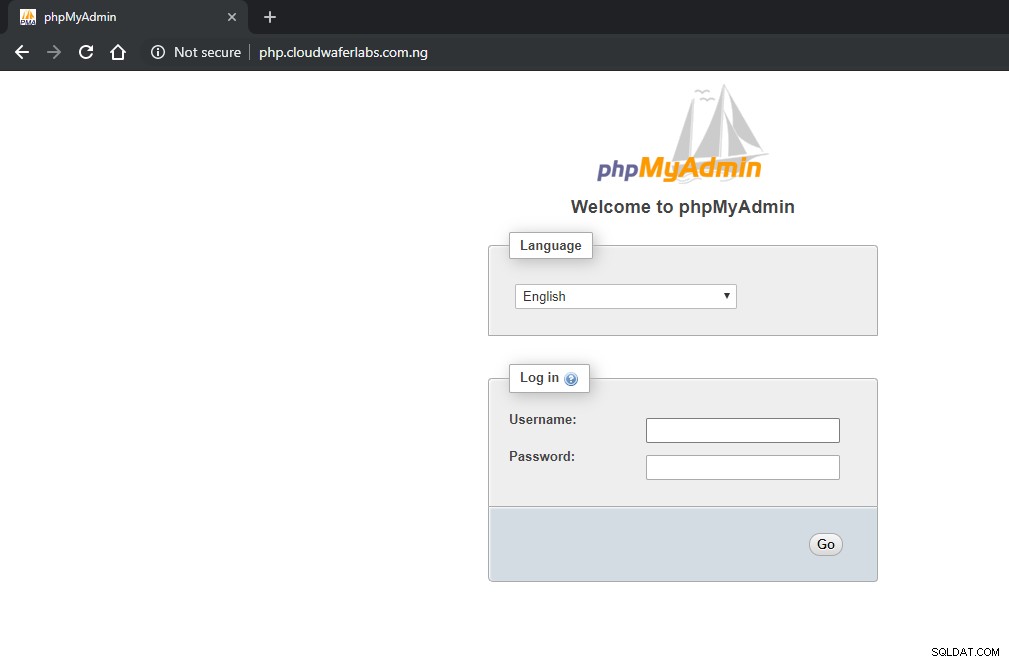phpMyAdmin är ett gratis och öppen källkodsadministrationsverktyg för MySQL och MariaDB. Som en bärbar webbapplikation som huvudsakligen är skriven i PHP, har den blivit ett av de mest populära MySQL-administrationsverktygen, särskilt för webbhotelltjänster. I den här guiden kommer vi att installera phpMyAdmin med Nginx på CentOS 7.
Distribuera din molnserver
Om du inte redan har registrerat dig hos Cloudwafer , bör du börja med att registrera dig . Ta en stund att skapa ett konto varefter du enkelt kan distribuera dina egna molnservrar.
När du har registrerat dig loggar du in på ditt Cloudwafer Client Area med lösenordet som du fick i din e-post och distribuera din Cloudwafer molnserver.
Uppdatera systempaket på CentOS
Det rekommenderas alltid att du uppdaterar systemet till de senaste paketen innan du påbörjar några större installationer. Detta görs med kommandot nedan:
sudo yum update
Installerar Nginx
Installera Nginx med CentOS-pakethanteraren yum som visas nedan:
sudo yum install nginx
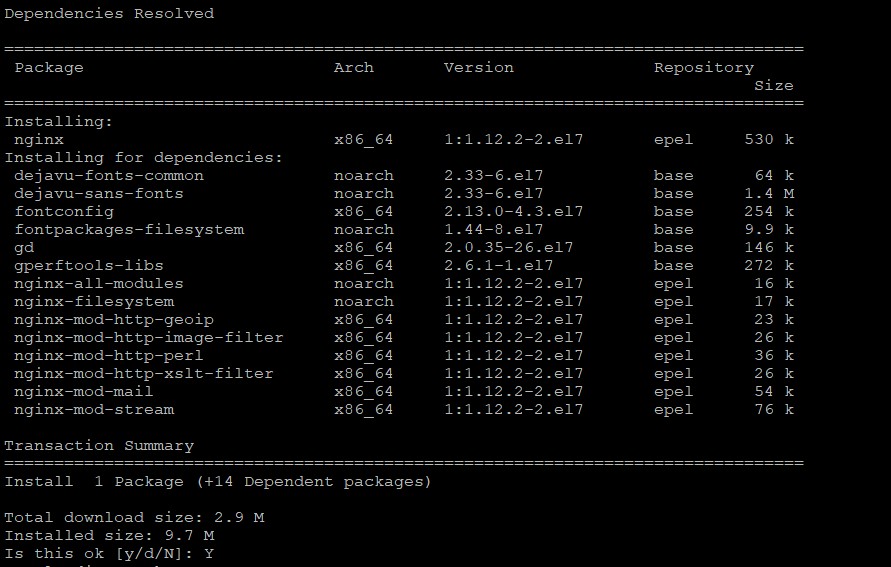
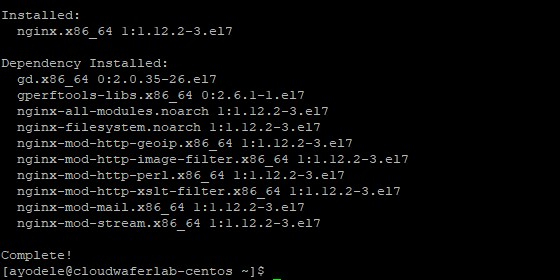
Kontrollerar Nginx-versionen
Efter installationen kan du kontrollera den installerade versionen av Nginx-webbservern på din CentOS 7-server genom att utfärda följande kommando:
sudo nginx -v

Steg 2:Installera phpMyAdmin
Installera phpMyAdmin med CentOS-pakethanteraren yum som visas nedan:
sudo yum -y install phpmyadmin php
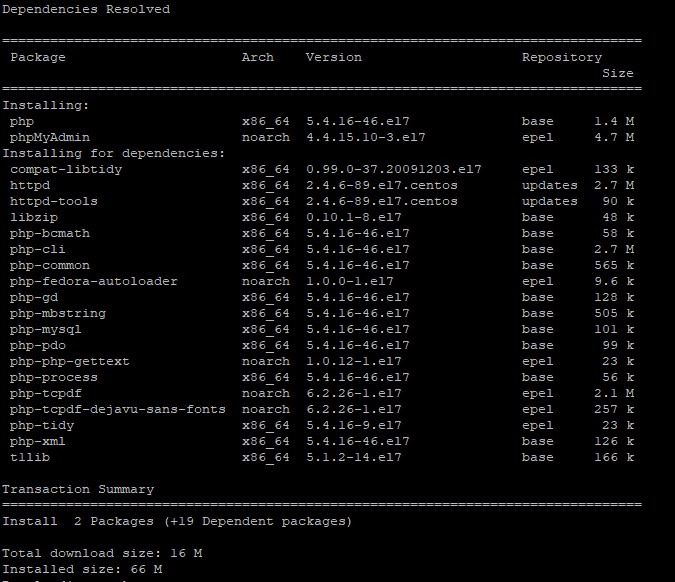
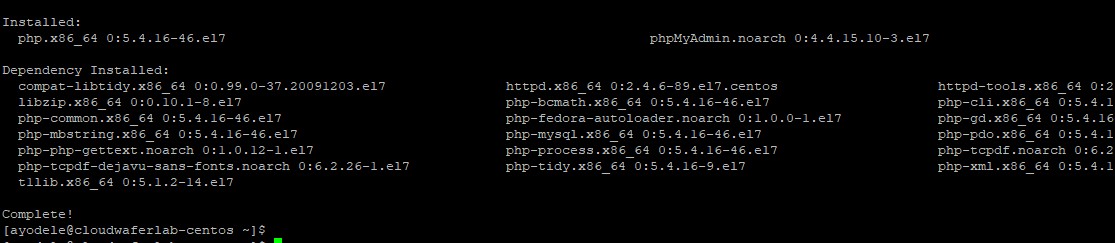
Steg 3:Konfigurera phpMyAdmin
Efter framgångsrik installation av phpMyAdmin kommer vi att skapa en virtuell värdkonfiguration eftersom phpMyAdmin inte automatiskt skapar en själv.
Skapa en virtuell värdfil med namnet phpMyAdmin.conf i /etc/nginx/conf.d .
sudo nano /etc/nginx/conf.d/phpMyAdmin.conf
Lägg till följande genom att göra ändringar i domännamnet. Du kan ersätta den med ditt eget domännamn eller din servers IP-adress.
server {
listen 80;
server_name php.cloudwaferlabs.com.ng;
root /usr/share/phpMyAdmin;
location / {
index index.php;
}
## Images and static content is treated differently
location ~* ^.+.(jpg|jpeg|gif|css|png|js|ico|xml)$ {
access_log off;
expires 30d;
}
location ~ /\.ht {
deny all;
}
location ~ /(libraries|setup/frames|setup/libs) {
deny all;
return 404;
}
location ~ \.php$ {
include /etc/nginx/fastcgi_params;
fastcgi_pass 127.0.0.1:9000;
fastcgi_index index.php;
fastcgi_param SCRIPT_FILENAME /usr/share/phpMyAdmin$fastcgi_script_name;
}
}
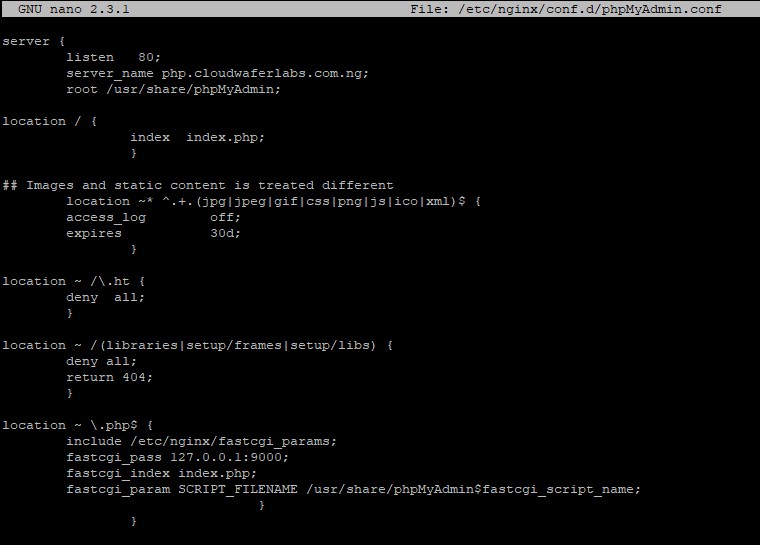
Se till att spara innan du stänger filen.
Starta sedan om tjänsterna:
sudo systemctl restart nginx
Installera PHP-FPM Installera php-fpm som visas nedan:
sudo yum install php-fpm
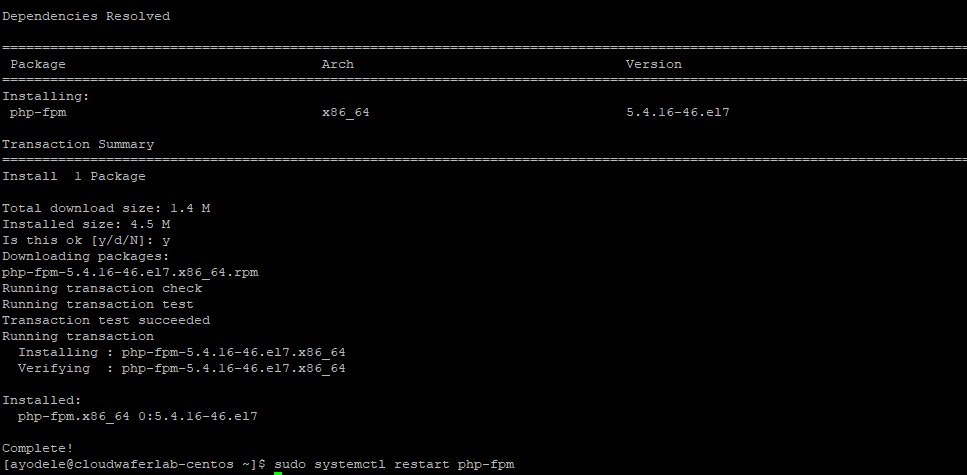
Starta sedan om php-fpm som visas nedan:
sudo systemctl restart php-fpm
Öppna sedan phpMyAdmin från webbläsaren på ditt domännamn eller serverns IP-adress.